
Qualche mese fa vi avevo già spiegato come Alexa e uno speaker del brand Echo potessero essere usati come sveglia, configurazione che potremmo effettuare dal cellulare con l’applicazione Alexa oppure attivando la sveglia con il controllo vocale. E ora spiegherò cCome puoi utilizzare un mini altoparlante HomePod o HomePod allo stesso modo?.
Si tratta di utilizzare uno degli altoparlanti di Apple per funzionare come sveglia. In questo caso, spiegherò come configurare l’altoparlante in modo che quando suona la sveglia, fallo al ritmo di una canzone che mi piace o un suono rilassante.
Suono di nostra scelta
Puoi usare un HomePod mini o un HomePod per svegliarti con una sveglia, ma anche può essere configurato per riprodurre la tua musica preferita. Del resto, ti spiegherò come puoi impostare una sveglia musicale o fare in modo che quando vuoi svegliarti lo faccia con un suono rilassante.
Per attivare la sveglia musicale devi aprire l’applicazione “Casa” o “Casa” sul tuo iPhone o iPad e scegli l’altoparlante HomePod (o HomePod mini) che desideri utilizzare come sveglia. Devi tenere premuta l’icona di quell’altoparlante per alcuni secondi finché non si apre un menu a discesa con diverse opzioni e di tutte devi fare clic su “Dettagli accessori”.
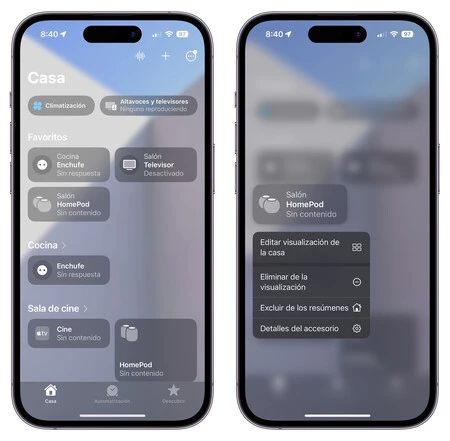
Vedrai diverse opzioni ma appena sotto l’immagine di un artista o di una canzone puoi leggere “allarmi” e sotto di essa “Nuovo” , una sezione in cui è necessario fare clic. La schermata successiva mostra diverse opzioni, come l’ora in cui vuoi impostare la sveglia, i giorni in cui vuoi che la sveglia si ripeta e il nome che vuoi dargli. Devi configurare ciascuna di queste sezioni in base a ciò che stai cercando.
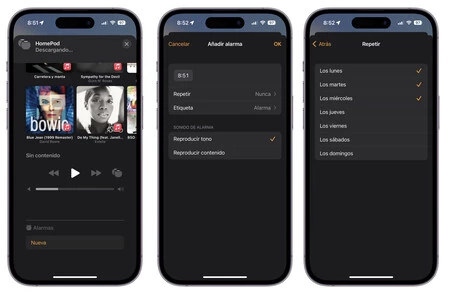
Una volta completata la personalizzazione con i giorni e gli orari in cui vuoi che suoni la sveglia, devi guardare in basso dove compaiono le sezioni “Riproduci contenuto” E “Riproduci tono”.
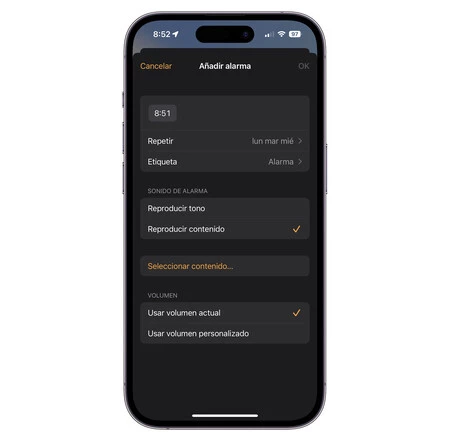
Se vuoi impostare una sveglia con contenuto musicale, devi cliccare su “riprodurre contenuti” e lì scegli se usare la musica da “Musica di mele” O “Suoni ambientali”.
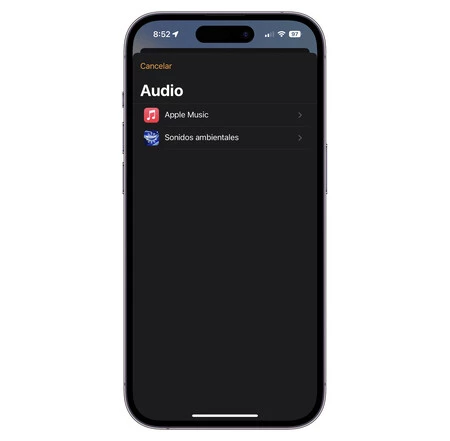
Per utilizzare Apple Music, seleziona questa opzione e si aprirà la schermata dell’applicazione musicale in modo da poter scegliere il brano che desideri riprodurre quando viene attivata la sveglia. Puoi scegliere la musica dagli elenchi creati e cercare qualsiasi brano sulla piattaforma.
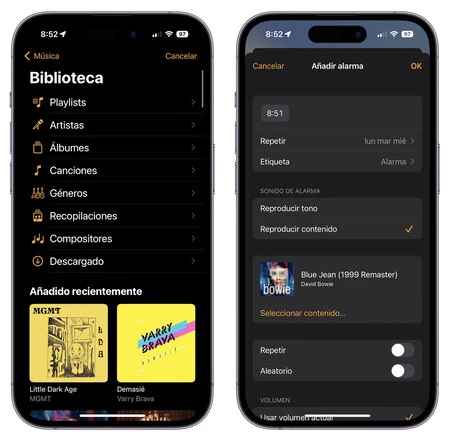
Oltretutto, puoi determinare il volume a cui vuoi che suonie usa il volume che hai attualmente sul telefono o personalizza il livello audio con un volume diverso.
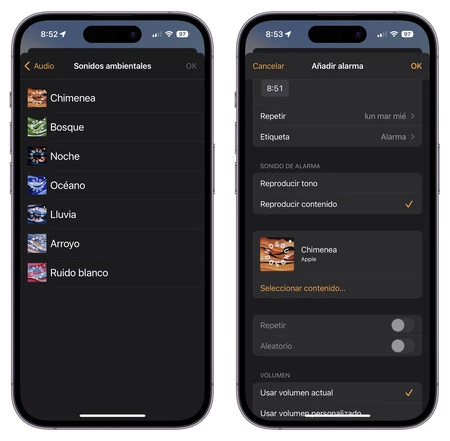
Inoltre, se decidi di utilizzare il suono ambientale, devi scegliere “Suoni d’ambiente” invece di Apple Music. Vedrai quindi sette opzioni:
- Camino
- Sera
- foresta
- Oceano
- Piovere
- Flusso
- rumore bianco
Puoi scegliere tra uno qualsiasi di essi per suonare come allarme e come nel caso precedente, scegli il livello di volume che vuoi che abbia la sveglia.
L’altra opzione che hai è utilizzare i toni tradizionali del telefono. Devi solo scegliere “Riproduci tono” per suonare l’allarme in modo tradizionale.
Immagini | metà viaggio